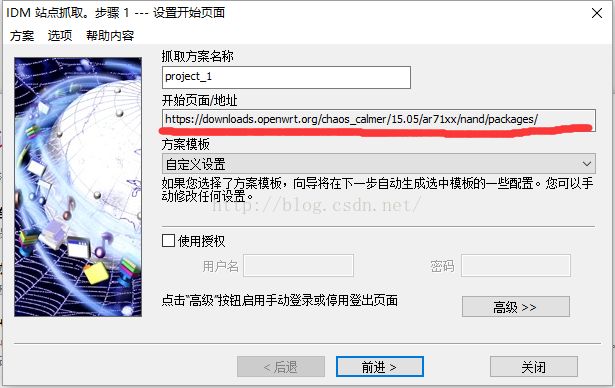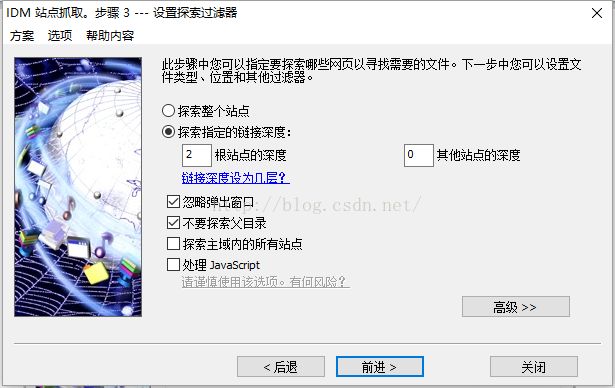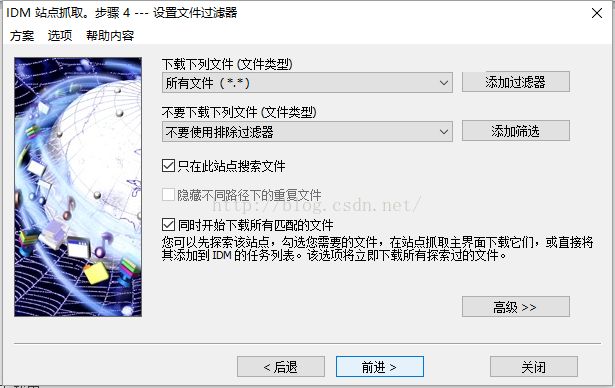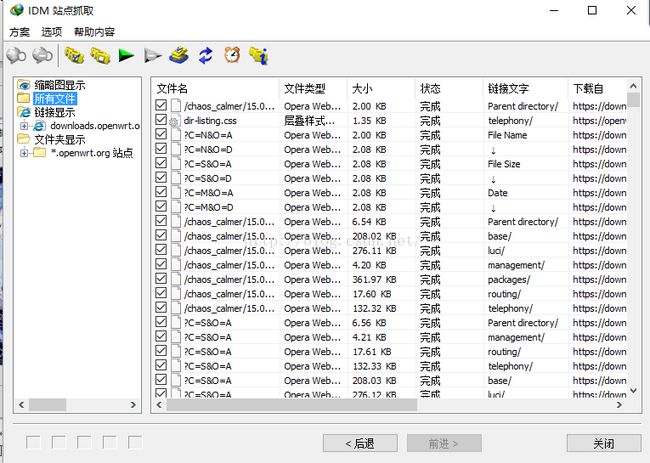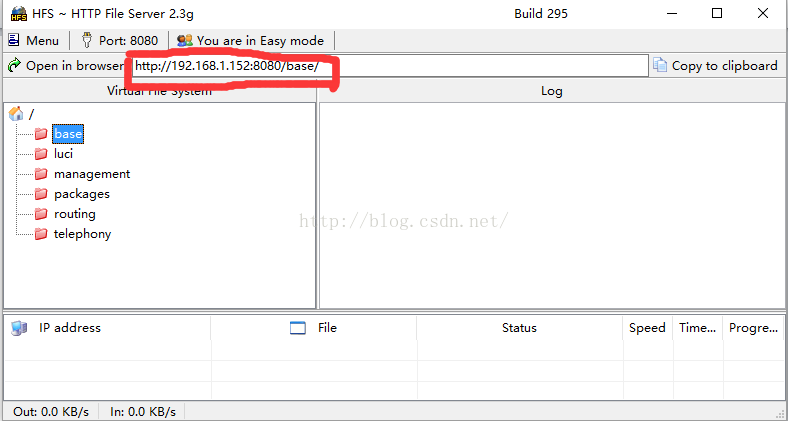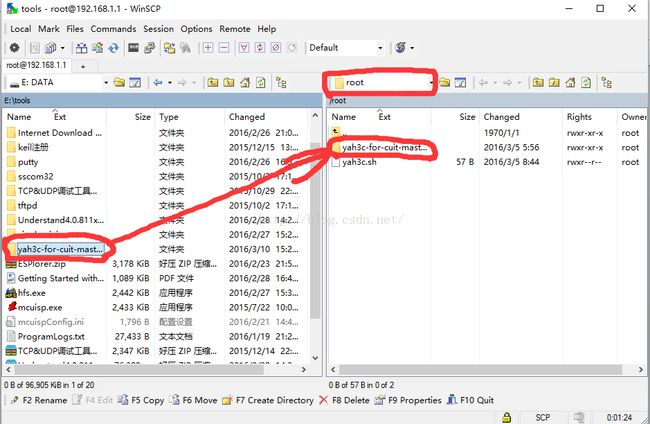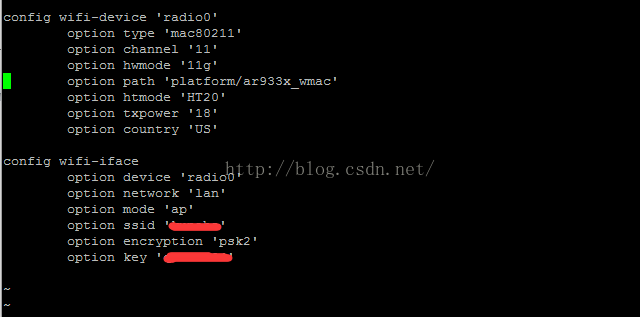openwrt路由器完美破解成信宿舍校园网
这篇文章旨在从头到尾的记录破解inode校园网的过程,同时将网上的一干文章汇总。完全新手向。
一 目的:在宿舍自由自在的使用无线路由器,就像在家里一样
二 逻辑(流程):
1. 首先要有一个可以刷openwrt的路由器,可以在https://wiki.openwrt.org/toh/start上查看可以刷的型号,推荐tp-link的703n,本文基于703n
2. 703n刷最新的openwrt固件
3. 能上网才能更新openwrt的软件源,更新了openwrt的软件源才能上网,陷入了先有鸡还是先有蛋的问题。所以不得不搭建一个本地源
4. 在路由器上安装python(由于yah3c是用python写的)
5.克隆PC的mac地址
6. 在路由器上部署yah3c,以完成校园网的验证(之所以使用yah3c,是因为只要安装python就好了,修改代码很方便,所见即所得,省去了交叉编译源码的麻烦)
7.设置开机启动(实现打开路由器电源自动拨号验证)
三 最终效果:电源连上路由器,稍等一会,即可上网。 enjoy
四.几个有用的链接:
ruijanlee的破解教程,背景知识:https://github.com/ruijanlee/h3cc
关于802.1x协议:http://wiki.ubuntu.org.cn/802.1X
openwrt官网:https://openwrt.org
openwrt官方下载地址: https://downloads.openwrt.org
搭建openwrt本地源:http://www.right.com.cn/forum/thread-170135-1-1.html
同上: http://www.52pi.net/forum.php?mod=viewthread&tid=1419
yah3c为成信宿舍打造: https://github.com/lifeand/yah3c-for-cuit
五.几个有用的软件
hfs.exe 用于搭建本地源
IDMannu 便捷的爬取网站工具
openwrt-15.05-ar71xx-generic-gl-inet-6416A-v1-cn是openwrt的固件
putty 用于远程登录到路由器
winSCP 用于向路由器拷贝文件
yah3c-for-cuit-master 一个python编写的inode替代品
软件下载地址: http://pan.baidu.com/s/1o7fNLRO
六 详细步骤
1. 路由器刷固件:
参考这个,写的非常清楚
https://github.com/ruijanlee/h3cc/blob/master/h3cc_ruijanlee/doc/c3.md
Tips:
刷写完成后,似乎并没有提示。等几分钟就可以尝试登录192.168.1.1
如果刷好了,网页上会有类似这样一个刷写固件的接口,可以进行新的刷写
2. 搭建本地软件源:
为什么要搭建本地软件源,前面已经说了。
看进度条,这么多文件,总不能一个一个下载吧?
不推荐用迅雷,迅雷的批量下载很卡,这里我用IDM批量下载
粘在这里方便复制
https://downloads.openwrt.org/chaos_calmer/15.05/ar71xx/nand/packages/
注意勾选
注意勾选
下载完毕就可以关掉(或者卸载)这个软件啦~
下载完的目录结构
使用hfs搭建本地http服务器
官方地址:http://www.rejetto.com/hfs/?f=dl
使用hfs的原因是无需安装,双击即用。
将第一步下载到本地的所有ipk都拖到hfs里面,hfs会自动生成一个本地地址。
首先, 点击menu,选择 Add folder fromdisk, 将刚才下载的那些软件包选中
计算机连接无线路由器, 尽管这时候还不能上网。这时候路由器和pc构成一个无线局域网,pc被分配了一个局域网ip地址,我们将使用这个192的地址作为本地服务器地址。
单击menu,选择 ip address, 选择192开头的地址
这时候,就可以在hfs的地址栏里看到生成的192开头的地址了
(如图所示,当我选中base的时候, 对应的ip地址也变成了http://192.168.1.152:8080/base/)
完成这步,本地软件源服务器已经搭建完毕。接下来就是使用它。
这时候我们打开putty,第一次打开的时候要使用telnet协议,当设置了root密码后,就可以使用ssh协议。
第一次使用ssh协议远程登录的时候,会自动生成一个公钥,不用理会,点击yes就行了。
Ssh远程登录路由器后,会提示输入用户名和密码。
上图是登录成功的样子
![]()
在命令行中输入vi /etc/opkg.conf 回车
将画红线的网址部分替换成刚才hfs生成的地址,注意要一一对应,上图是修改完毕的样子。opkg.conf是保存软件源地址的文件
退出保存后,输入命令opkg update来更新软件源
上图是更新成功的样子。
3.在路由器上安装python
![]()
输入opkg installpython 来安装python
安装完毕后, 输入python –version回车
如果显示上图python的版本号,就说明python安装好了
4.拷贝yah3c到路由器
这时候我们要把相当于inode客户端的yah3c从pc上拷贝到路由器。
使用远程拷贝工具winscp, scp命令是远程拷贝命令,与ssh命令很像,
拷贝的时候要提供用户名和密码。注意填写,如上图所示,密码是自己设的
登录完成后,将yah3c文件夹整个拖到路由器的/root目录下,如上图所示
5. 克隆pc的mac地址
![]()
输入命令 vi/etc/config/network 来克隆mac地址
由于成信的校园网账号和pc的mac地址是绑定的,所以我们要在路由器上克隆pc的mac地址(如果不知道自己的mac地址,可以运行cmd,输入ipconfig/all来查看有线网卡的mac地址)
在上面打开的network文件中的 ‘wan’下,添加一行
option macaddr ‘ ‘ 引号之间填写自己pc的有线网卡mac地址,用冒号隔开。退出保存
6.运行yah3c
![]()
来到yah3c目录下, 运行python yah3c
![]()
按0 添加一个用户,接着会提示你输入校园网账号的用户名和密码,输入完成后,还会问你是不是后台运行什么的,一路回车就好
再次运行yah3c,然后选择你刚才建立的一个校园网账号,如果显示success, 就表示验证成功了,可以上网
7. 设置开机启动yah3c
虽然我们现在可以上网了,但是如果路由器断电,我们又要远程登录路由器来启动yah3c,
这实在是不方便,所以我们要把yah3c设置成可以开机自动运行的。
首先我们得修改一下yah3c的代码。因为自动运行yah3c要跳过选择账号这个步骤。
先将原先的yah3c.py备份一下。比如:cp yah3c.pyyah3c.py.bak
打开yah3c.py:
第87行如上图所示,注释掉,添加一行choice = 2
其中2换成你的账号的序号(可能是1,可能是2 可能是3等等,具体视个人情况)
修改一下/etc/rc.local
![]()
在exit 0 的上面添加一句启动yah3c的话即可实现开机启动
8. 一些后续
![]()
前面我们设置的校园网账号记录在/etc/yah3c.conf下,当然现在我们也可以作修改
![]()
打开/etc/config/wireless
我们就可以在这里修改wifi的ssid和密码了
打开后如上图所示,我的ssid和密码被打马
好了,大功告成,当你插上无线路由器的电源就可以上网了,真方便